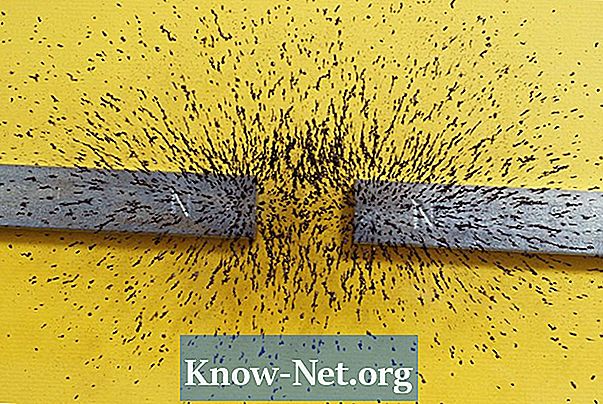Turinys
Jei norite sukurti laiko juostą, tai galite naudoti „Microsoft PowerPoint“. Galite pasiekti „Microsoft Office Online“ naudodami „PowerPoint“ ir naršyti bei atsisiųsti laiko juostos šablonus. Tai sutaupo daug laiko, palyginti su tuo, kas sukurta nuo nulio. Atsisiųsdami šabloną „PowerPoint“, galite jį redaguoti ir pridėti informaciją, kurią norite rodyti laiko juostoje.
Instrukcijos
-
Atidarykite „PowerPoint“ ir spustelėkite „Office“ mygtuką. Kai pasirodys „Office“ meniu, pasirinkite „New“. Čia galite sukurti naują pristatymą arba ieškoti šablono.
-
„New Document“ lange „Microsoft Office Online“ paieškos juostoje įveskite „timeline“ ir paspauskite „Enter“. Bus rodomas laiko grafiko šablonų sąrašas.
-
Naršykite prieinamus modelius. Jei norite, kad laiko juosta būtų didesnė, spustelėkite šablono pavadinimą ir didesnį jos vaizdą bus rodomas skydelyje kairėje lango pusėje.
-
Pasirinkite laiko juostos šabloną, kurį norite naudoti, ir spustelėkite „Atsisiųsti“. Šablonas atsisiunčiamas ir atidaromas kaip naujas pristatymas.
-
Pasirinkite ir ištrinkite mėginio tekstą iš laiko juostos. Pašalinę tekstą, įveskite datas ir informaciją, kurią norite įtraukti.
-
Spustelėkite mygtuką „Office“ ir pasirinkite „Išsaugoti kaip“. Įveskite laiko juostos pavadinimą, kai atsidaro langas „Išsaugoti kaip“ ir spustelėkite „Išsaugoti“.
Kaip
- Jei norite įterpti laiko juostą, kurią sukūrėte kaip skaidrę kitame pristatyme, dešiniuoju pelės klavišu spustelėkite laiko juostos skaidrę skaidrių apžvalgoje. Jis yra kairiajame „PowerPoint“ lango lange. Pasirinktame meniu pasirinkite „Kopijuoti“. Atidarykite pristatymą, kuriame norite įterpti laiko juostą, ir dešiniuoju pelės klavišu spustelėkite skaidrių apžvalgą ir pasirinkite „Įklijuoti“. Skaitytuvas su laiko juosta bus įtrauktas į jūsų pristatymą.